آموزش غیرفعال کردن دانلود خودکار تلگرام در گوشی و کامپیوتر
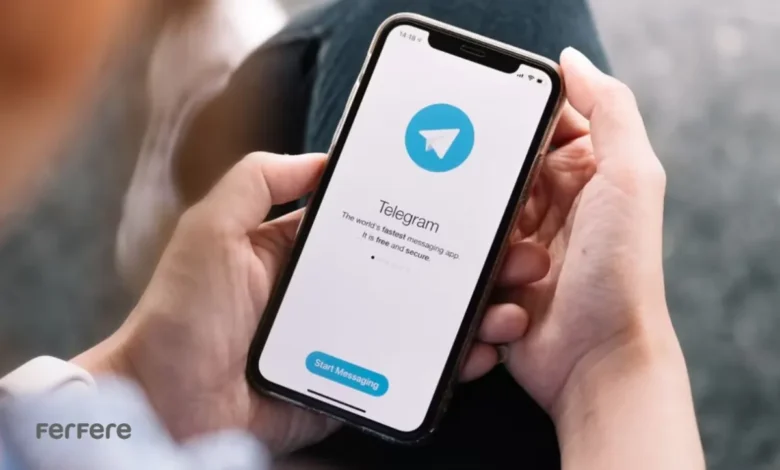
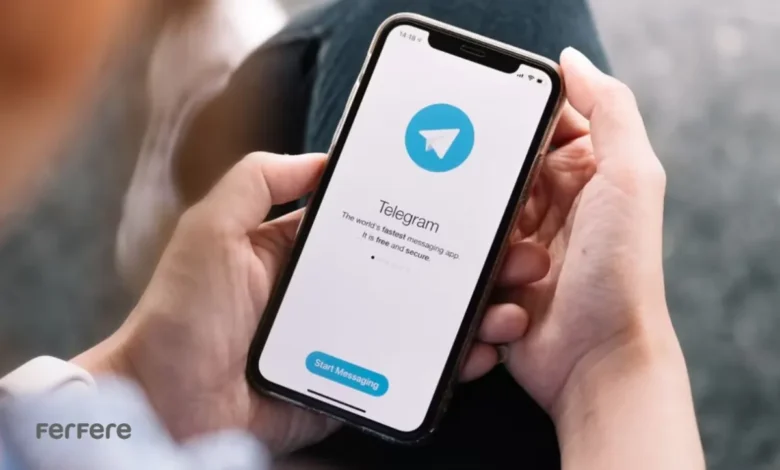
تلگرام یکی از محبوب ترین و پرکاربرد ترین پیام رسان های جهان است که امکانات فراوانی را برای کاربران خود فراهم کرده است. از جمله این امکانات می توان به قابلیت دانلود خودکار فایل ها و رسانه ها اشاره کرد. اگرچه این ویژگی می تواند تجربه کاربری را بهبود بخشد، اما در برخی موارد ممکن است مشکلاتی مانند مصرف بیش از حد داده اینترنتی و اشغال فضای ذخیره سازی دستگاه ایجاد کند.
در این مقاله جامع و به روز از فرفره، به شما نشان می دهیم چگونه غیرفعال کردن دانلود خودکار تلگرام را در گوشی های موبایل و کامپیوتر انجام دهید. همچنین، مزایا و معایب این تنظیمات را بررسی کرده و نکات مفیدی برای مدیریت بهتر فضای ذخیره سازی ارائه خواهیم داد.
علت و مزایای غیر فعال کردن دانلود خودکار در تلگرام
در ادامه به بررسی مزایای غیر فعال کردن دانلود خودکار در تلگرام می پردازیم.
کنترل مصرف داده اینترنتی
یکی از دلایل اصلی که کاربران ممکن است بخواهند دانلود خودکار تلگرام را غیرفعال کنند، کنترل مصرف داده اینترنتی است. دانلود خودکار تصاویر، ویدئوها و فایل ها می تواند به سرعت حجم داده مصرفی شما را افزایش دهد، به ویژه اگر از اینترنت همراه استفاده می کنید. با غیرفعال کردن دانلود خودکار تلگرام، می توانید انتخاب کنید که کدام فایل ها را می خواهید دانلود کنید و مصرف داده خود را مدیریت نمایید. این امر به خصوص برای افرادی که از طرح های دیتای محدود استفاده می کنند، بسیار حیاتی است.
صرفه جویی در فضای ذخیره سازی
دانلود خودکار فایل ها و رسانه ها می تواند فضای ذخیره سازی گوشی یا کامپیوتر شما را به سرعت پر کند. با غیرفعال کردن این قابلیت، می توانید از پر شدن فضای ذخیره سازی جلوگیری کنید و تنها فایل های مورد نیاز خود را دانلود کنید. این امر به ویژه برای دستگاه های با حافظه محدود اهمیت دارد.
بهبود سرعت عملکرد برنامه
دانلود خودکار فایل ها می تواند باعث کاهش سرعت عملکرد تلگرام و حتی دستگاه شما شود. با غیرفعال کردن این ویژگی، منابع سیستم آزاد می شود و برنامه می تواند سریع تر و کارآمدتر اجرا شود. این موضوع می تواند تجربه کاربری بهتری را برای شما به همراه داشته باشد و از لگ و کندی های احتمالی جلوگیری کند.
حفظ حریم خصوصی و امنیت
دانلود خودکار فایل ها ممکن است خطرات امنیتی نیز به همراه داشته باشد. فایل های دانلود شده ممکن است شامل ویروس ها یا نرم افزارهای مخرب باشند که می توانند به دستگاه شما آسیب برسانند. با غیرفعال کردن دانلود خودکار، می توانید از دانلود فایل های ناشناس جلوگیری کرده و امنیت دستگاه خود را افزایش دهید.
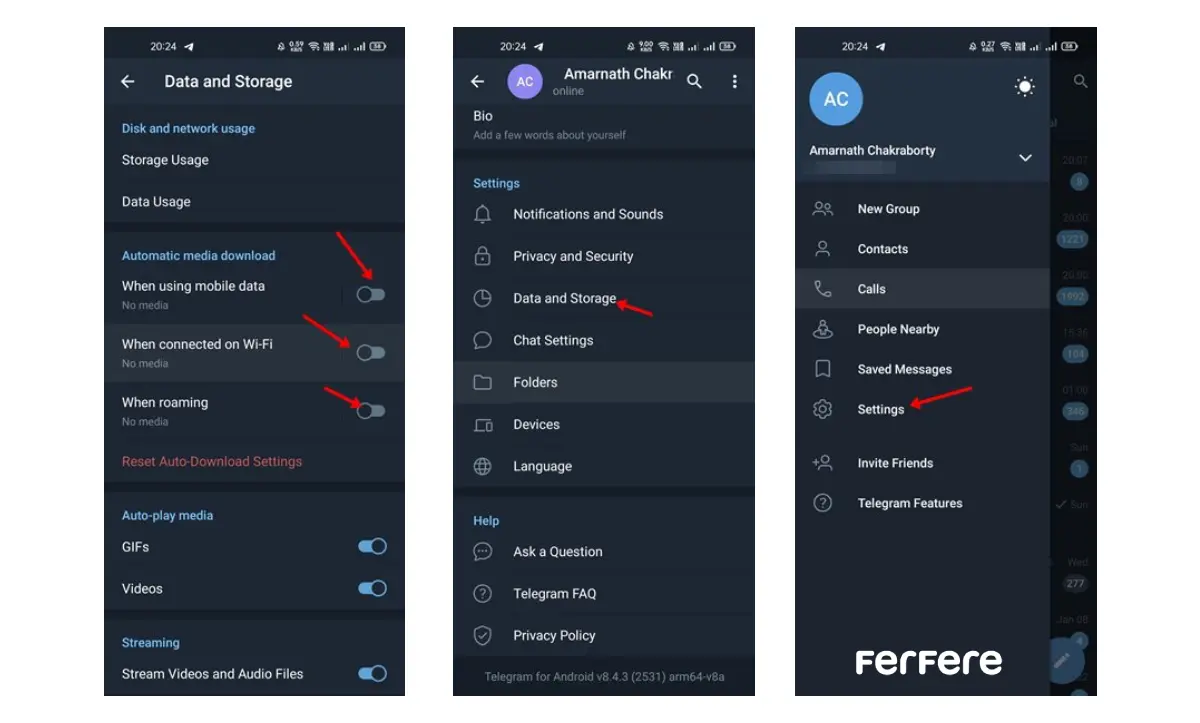
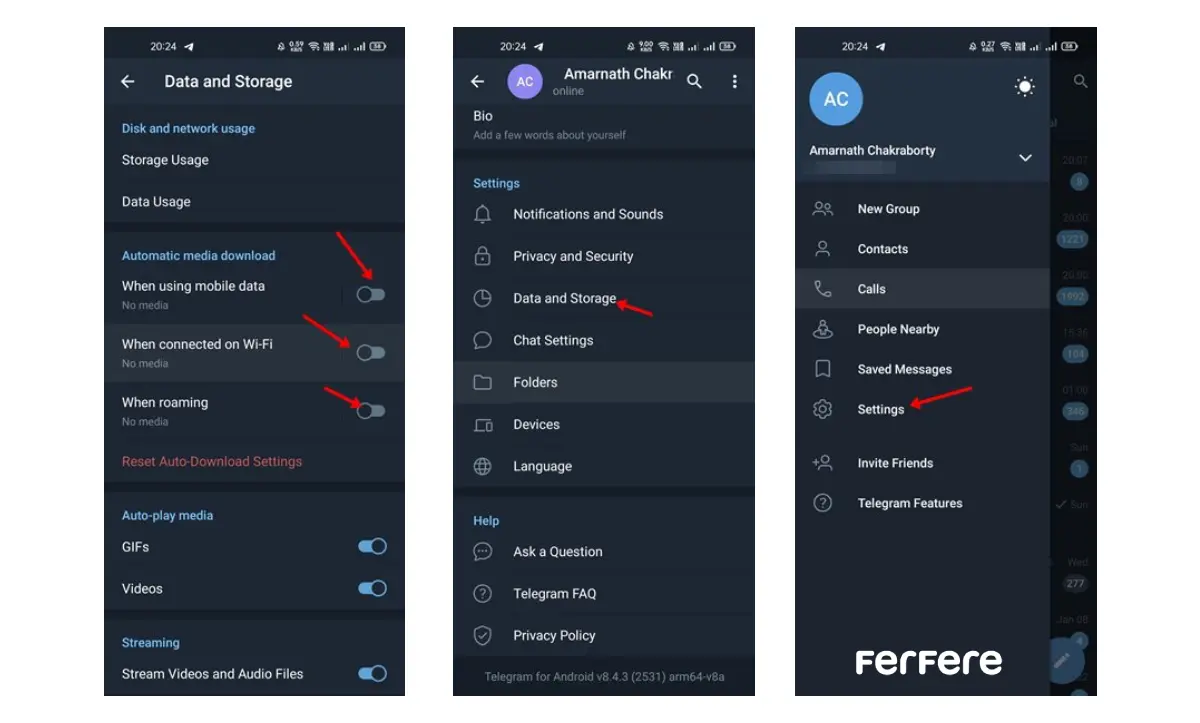
نحوه غیر فعال کردن دانلود خودکار تلگرام در گوشی موبایل
در ادامه به بررسی روش های غیر فعال کردن دانلود خودکار تلگرام در گوشی موبایل می پردازیم.
جلوگیری از دانلود خودکار فایل ها در تلگرام اندروید
برای غیرفعال کردن دانلود خودکار تلگرام در گوشی های اندروید، می توانید به سادگی مراحل زیر را دنبال کنید:
- باز کردن برنامه تلگرام: برنامه تلگرام را روی گوشی اندروید خود باز کنید.
- رفتن به تنظیمات: روی آیکون منو (سه خط افقی) در گوشه بالا سمت چپ کلیک کنید و سپس به بخش Settings بروید.
- انتخاب Data and Storage: در منوی تنظیمات، گزینه Data and Storage را انتخاب کنید.
- مدیریت دانلود خودکار: در بخش Automatic Media Download، گزینه های When using mobile data, When connected on Wifi, و When roaming را مشاهده خواهید کرد. هر یک از این گزینه ها را بررسی کرده و Uncheck کنید تا دانلود خودکار غیرفعال شود.
- غیرفعال کردن دانلود اتوماتیک تلگرام ذخیره تنظیمات: تنظیمات خود را ذخیره کنید و از برنامه خارج شوید.
با این تنظیمات، تلگرام دیگر به صورت خودکار فایل ها را دانلود نخواهد کرد و شما می توانید به صورت دستی تصمیم بگیرید که کدام فایل ها را می خواهید دریافت کنید.
جلوگیری از دانلود خودکار فایل ها در تلگرام آیفون
برای غیرفعال کردن دانلود خودکار تلگرام در آیفون، مراحل زیر را دنبال کنید:
- باز کردن برنامه تلگرام: برنامه تلگرام را روی آیفون خود باز کنید.
- رفتن به تنظیمات: روی آیکون Settings در پایین صفحه کلیک کنید.
- انتخاب Data and Storage: در منوی تنظیمات، گزینه Data and Storage را انتخاب کنید.
- مدیریت دانلود خودکار: در بخش Automatic Media Download, گزینه های When using mobile data, When connected on Wifi, و When roaming را مشاهده خواهید کرد. هر یک از این گزینه ها را غیرفعال کنید تا دانلود خودکار قطع شود.
- ذخیره تنظیمات: تنظیمات خود را ذخیره کنید و از برنامه خارج شوید.
این تنظیمات به شما امکان می دهند تا مصرف داده خود را کنترل کرده و فضای ذخیره سازی آیفون خود را بهینه سازی نمایید.
نحوه غیر فعال کردن دانلود اتوماتیک تلگرام در کامپیوتر
در ادامه به بررسی روش های غیر فعال کردن دانلود اتوماتیک تلگرام در کامپیوتر می پردازیم
مراحل غیر فعال کردن دانلود خودکار تلگرام در ویندوز و مک
برای غیر فعال کردن دانلود اتوماتیک تلگرام در کامپیوتر، چه در ویندوز و چه در مک، مراحل زیر را دنبال کنید:
- باز کردن تلگرام روی کامپیوتر: برنامه تلگرام را روی کامپیوتر خود باز کنید.
- رفتن به تنظیمات: روی آیکون منو (سه خط افقی) در گوشه بالا سمت چپ کلیک کنید و سپس به بخش Settings بروید.
- انتخاب Advanced: در منوی تنظیمات، گزینه Advanced را انتخاب کنید.
- مدیریت دانلود خودکار: در بخش Automatic Media Download, گزینه های When using mobile data, When connected on Wifi, و When roaming را مشاهده خواهید کرد. هر یک از این گزینه ها را غیرفعال کنید تا دانلود خودکار قطع شود.
- ذخیره تنظیمات: تنظیمات خود را ذخیره کنید و از برنامه خارج شوید.
با این تنظیمات، تلگرام در کامپیوتر شما دیگر به صورت خودکار فایل ها را دانلود نخواهد کرد و شما می توانید به صورت دستی انتخاب کنید که کدام فایل ها را دریافت کنید.
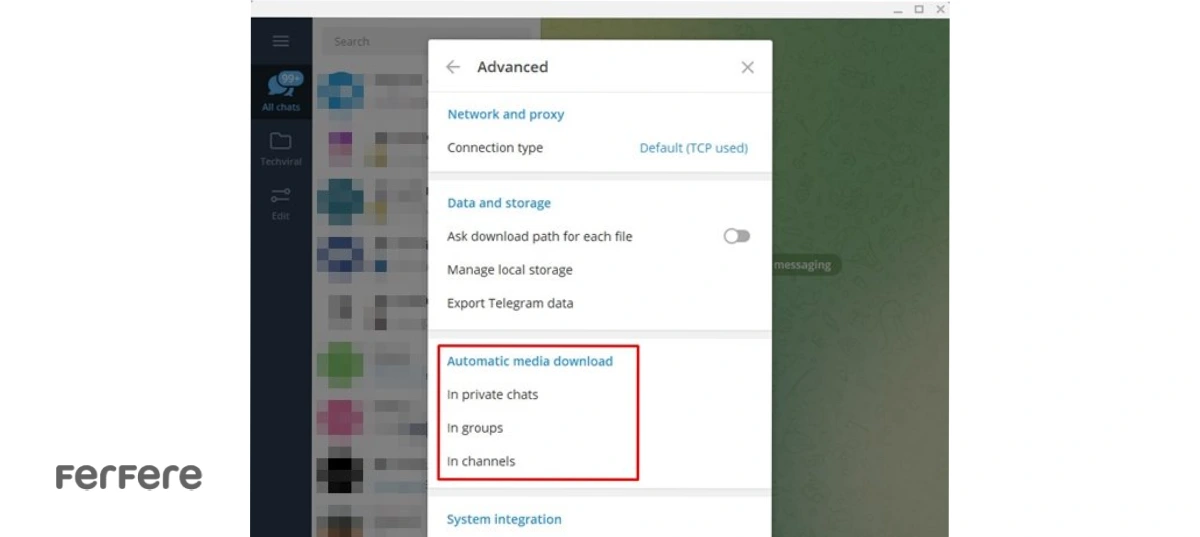
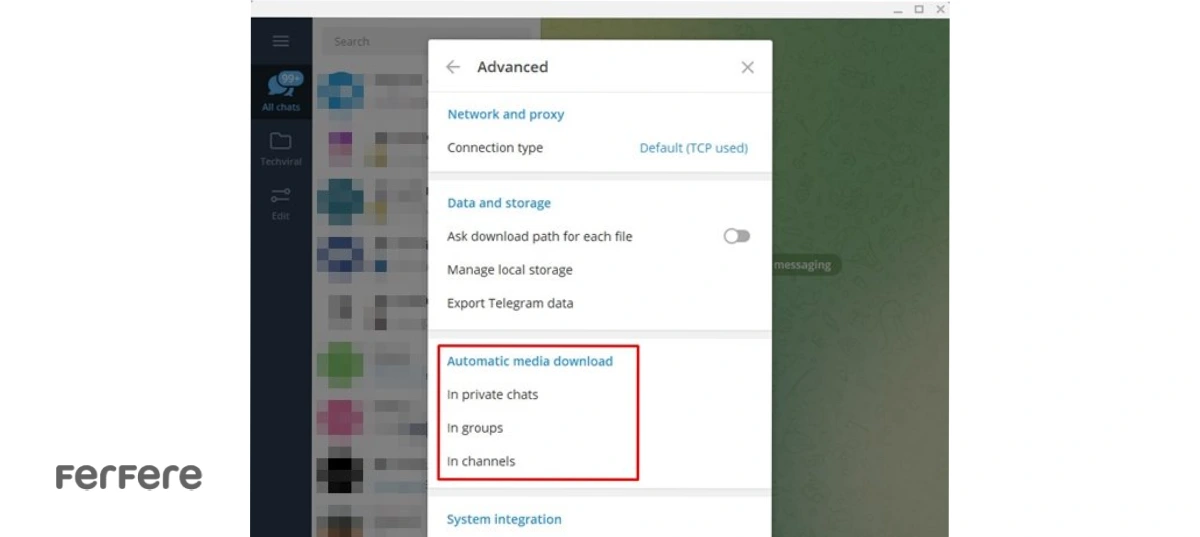
مدیریت کش در تلگرام و پاک کردن فایل های اضافی
مدیریت کش در تلگرام و پاک کردن فایل های اضافی می تواند به بهینه سازی فضای ذخیره سازی و بهبود عملکرد برنامه کمک کند. برای انجام این کار می توانید از روش های زیر استفاده کنید:
اهمیت مدیریت کش و فضای ذخیره سازی
مدیریت کش و پاک کردن فایل های اضافی می تواند به بهینه سازی فضای ذخیره سازی و بهبود عملکرد تلگرام کمک کند. فایل های کش شده می توانند به مرور زمان حجم زیادی از فضای ذخیره سازی شما را اشغال کنند که ممکن است باعث کاهش عملکرد دستگاه شود. با مدیریت مناسب کش، می توانید از فضای بیشتری برای فایل ها و برنامه های دیگر بهره مند شوید.
مراحل مدیریت کش در تلگرام
برای مدیریت کش در تلگرام، مراحل زیر را دنبال کنید:
- باز کردن تنظیمات تلگرام: به بخش Settings در برنامه تلگرام بروید.
- انتخاب Data and Storage: گزینه Data and Storage را انتخاب کنید.
- مدیریت کش: در بخش Storage Usage, می توانید میزان فضای مصرفی توسط تلگرام را مشاهده کنید. با کلیک بر روی Clear Cache, می توانید فایل های کش شده را پاک کنید.
- پاک کردن فایل های اضافی: برای پاک کردن فایل های اضافی، گزینه های Clear All Files یا Clear Specific Files را انتخاب کنید و فایل های غیرضروری را حذف کنید.
نکات مفید برای مدیریت بهینه فضای ذخیره سازی
- بکاپ گرفتن از تلگرام: قبل از پاک کردن فایل ها، توصیه می شود که از پیام ها و فایل های مهم خود بکاپ بگیرید تا در صورت نیاز به بازیابی، مشکلی نداشته باشید.
- بازیابی پیام ها و فایل های پاک شده: اگر فایل های مهمی به اشتباه پاک شده اند، می توانید از راهنمای بازیابی پیام ها و فایل های پاک شده تلگرام استفاده کنید تا آنها را بازگردانید.
- کاهش مصرف اینترنت تلگرام: علاوه بر غیرفعال کردن دانلود خودکار، می توانید تنظیمات دیگری را نیز تغییر دهید تا مصرف اینترنت تلگرام خود را کاهش دهید. برای مثال، می توانید کیفیت تصاویر و ویدیوهای دانلود شده را کاهش دهید تا حجم کمتری از داده مصرف شود.
- تنظیمات ذخیره سازی ابری: اگر از خدمات ابری مانند Google Drive یا iCloud استفاده می کنید، می توانید فایل های بزرگ خود را در این سرویس ها ذخیره کرده و به جای ذخیره سازی آن ها روی دستگاه خود، از فضای ابری بهره ببرید.
مدیریت فایل های تلگرام برای دستگاه های با حافظه محدود
اگر دستگاه شما دارای حافظه محدود است، مدیریت فایل های تلگرام اهمیت ویژه ای پیدا می کند. در این بخش، نکاتی برای بهینه سازی فضای ذخیره سازی دستگاه های با حافظه کم ارائه می دهیم:
- حذف فایل های غیرضروری: به طور منظم فایل های غیرضروری مانند تصاویر و ویدیوهای قدیمی را حذف کنید.
- تهیه گوشی موبایل مناسب: اگر پس از انجام روش های ذکر شده همچنان به فضای ذخیره سازی بیشتر دارید، می توانید با خرید گوشی موبایل جدیدی با حافظه بیشتر، این مشکل را حل کنید. همچنین اگر قصد خرید یک گوشی آیفون جدید را دارید می توانید به صفحه قیمت خرید آیفون نگاهی بیندازید تا بهترین گزینه را برای نیازهای خود انتخاب کنید.
نکات نهایی
با غیرفعال کردن دانلود خودکار تلگرام، شما می توانید کنترل بیشتری بر مصرف داده و فضای ذخیره سازی خود داشته باشید و از عملکرد بهتر برنامه بهره مند شوید. این تنظیمات به شما امکان می دهند تا تنها فایل هایی را که واقعاً نیاز دارید دانلود کنید و از پر شدن فضای دستگاه خود جلوگیری کنید. همچنین، مدیریت کش و پاک کردن فایل های اضافی به بهینه سازی فضای ذخیره سازی و افزایش سرعت عملکرد تلگرام کمک می کند.
برای حفظ امنیت و بهبود تجربه کاربری خود، پیشنهاد می کنیم که به طور منظم تنظیمات تلگرام خود را بررسی کرده و آن ها را مطابق با نیازهای روزانه خود تنظیم کنید.
سوالات متداول
دانلود خودکار می تواند باعث افزایش مصرف داده اینترنتی، پر شدن فضای ذخیره سازی دستگاه و کاهش سرعت عملکرد تلگرام شود.
برای غیرفعال کردن این قابلیت، به تنظیمات تلگرام بروید، گزینه Data and Storage را انتخاب کنید و تنظیمات دانلود خودکار برای اینترنت همراه، وای فای و رومینگ را خاموش کنید.
در برنامه تلگرام به تنظیمات بروید، Data and Storage را انتخاب کنید و گزینه های دانلود خودکار برای داده موبایل، وای فای و رومینگ را غیرفعال کنید.
در تلگرام دسکتاپ، به تنظیمات بروید، بخش Advanced را انتخاب کرده و گزینه های مربوط به دانلود خودکار را خاموش کنید.
در تنظیمات تلگرام، به Data and Storage بروید، بخش Storage Usage را انتخاب کنید و گزینه Clear Cache را برای حذف فایل های غیر ضروری انتخاب کنید.
بله، این کار از دانلود فایل های ناشناس که ممکن است حاوی بدافزار باشند جلوگیری می کند و امنیت دستگاه شما را افزایش می دهد.
خیر، پاک کردن فایل های کش فقط فایل های دانلود شده را حذف می کند و پیام های شما همچنان در تلگرام باقی می مانند.







